Как подключить устройства Bluetooth на Android: все, что вам нужно знать -
В настоящее время к вашему Android можно подключить больше устройств Bluetooth , чем когда-либо . Опция Android Bluetooth присутствует на каждом смартфоне или планшете и позволяет подключить любое устройство Bluetooth к вашему Android . И есть много разных типов устройств Bluetooth : наушники, портативные колонки, клавиатуры, умные часы, фитнес-трекеры, медицинские устройства и многое другое. В этом руководстве показано, как подключить наушники Bluetooth к телефону Android — одно из наиболее частых сопряжений при подключении к устройству Bluetooth . Не волнуйся! Шаги одинаковы для любого Bluetoothаксессуар, и вам нужно соединить его только один раз. Мы также рассказываем, как отключить и удалить устройство Bluetooth , поэтому продолжайте читать, чтобы узнать больше о сопряжении Bluetooth на (Bluetooth)Android :
ПРИМЕЧАНИЕ.(NOTE:) Это руководство относится к Android 10 и создано с использованием Nokia 5.3 и Samsung Galaxy A51 . Если вы не знаете свою версию Android , прочитайте Как проверить версию Android на вашем устройстве(How to check the Android version on your device) . Процедуры аналогичны для большинства устройств на базе Android(Android) , хотя вы можете столкнуться с небольшими отличиями в зависимости от производителя. На устройствах Samsung настройки Bluetooth для (Bluetooth)Android несколько отличаются, поэтому следите за выделенными подразделами Samsung Galaxy .
Перво(First) - наперво: включите Bluetooth на Android и на новом устройстве
Bluetooth — это универсальная технология радиосвязи, позволяющая беспроводным образом соединять устройства на небольших расстояниях, но сначала ее необходимо включить. Итак, первый шаг — включить опцию Android Bluetooth на вашем смартфоне или планшете. Если вам нужна помощь, вот 3 способа включить Bluetooth на Android(3 ways to turn on Bluetooth on Android) .

Сначала включите Android Bluetooth
Включение Bluetooth на аксессуарах — это другой процесс, который зависит от устройства. Прочтите руководство пользователя, прилагаемое к вашему Bluetooth -устройству, или посетите веб-сайт производителя, чтобы узнать, как активировать сопряжение или режим обнаружения. На большинстве устройств Bluetooth это так же просто, как нажать и удерживать одну кнопку — либо кнопку питания(Power ) , либо кнопку сопряжения(Pairing ) , рядом с которой должен быть значок Bluetooth .

Кнопка Bluetooth Pairing на динамике Sony
Некоторые устройства по умолчанию переходят в режим обнаружения при их включении, в то время как наушники можно перевести в режим сопряжения, просто открыв чехол для зарядки. Вы должны быть в состоянии сказать, готово ли устройство Bluetooth к сопряжению, потому что оно излучает мигающий свет или короткий звук.
Имейте в виду, что режим сопряжения действует только в течение ограниченного периода времени. Итак, если ваше устройство не может быть найдено или вас прерывают во время настройки устройства Bluetooth , попробуйте еще раз включить сопряжение, следуя инструкциям производителя. Если сопряженное устройство Bluetooth перестает работать, выполните действия, описанные в соответствующих главах, чтобы удалить его запись и повторно подключить его, так как это может решить проблему.
Как подключить устройство Bluetooth к смартфону или планшету Android
После включения Android Bluetooth вы готовы добавить устройство Bluetooth . Верный способ — открыть приложение «Настройки» на смартфоне или планшете Android(open the Settings app on your Android smartphone or tablet) и нажать « Подключенные устройства(Connected devices) » .

Чтобы начать сопряжение Bluetooth на (Bluetooth)Android , откройте раздел Подключенные устройства .
Кроме того, вы можете использовать быстрые настройки(Quick Settings) Android , доступные, проведя вниз от верхней части экрана. Нажмите и удерживайте значок Bluetooth .

Коснитесь и удерживайте быструю настройку Bluetooth Android .(Bluetooth Android Quick Setting)
Независимо от выбранного вами метода, вы попадаете на экран « Подключенные устройства ». (Connected devices)Чтобы подключить устройство Bluetooth , нажмите на опцию “+ Pair new device”
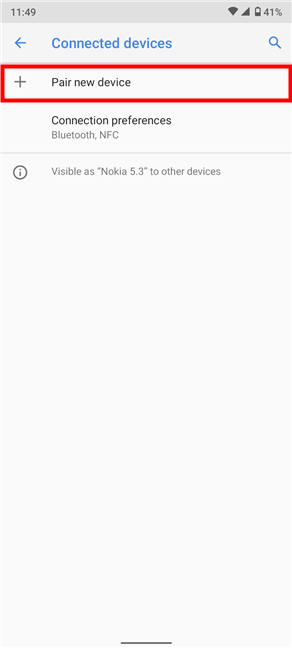
Нажмите опцию вверху, чтобы подключить устройства Bluetooth на Android .
Ваш Android -смартфон начинает искать устройства Bluetooth поблизости, что может занять некоторое время, так что наберитесь терпения. Это когда вы хотите убедиться, что ваше устройство Bluetooth находится в режиме обнаружения, как описано в предыдущей главе. В списке устройств Bluetooth , доступных для сопряжения, нажмите на название аксессуара, который вы хотите подключить.
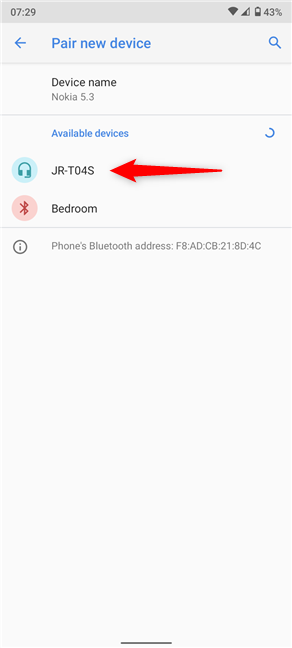
Любые устройства с поддержкой Bluetooth отображаются в разделе «Доступные устройства».
Далее следуйте инструкциям на экране, если таковые имеются. Bluetooth(Android Bluetooth) - соединение Android может быть уже установлено для некоторых устройств. Когда дело доходит до наушников Bluetooth , вы получаете всплывающее окно, в котором вы можете разрешить доступ к контактам и истории вызовов. Нажмите Pair , чтобы подключиться к устройству Bluetooth.

Настройте(Set) разрешения устройства Bluetooth и подтвердите сопряжение(Bluetooth) Bluetooth на (Bluetooth)Android
Вашему Android могут потребоваться другие заключительные шаги для завершения подключения к устройству Bluetooth . Например, если вы подключаете клавиатуру Bluetooth , вам, возможно, придется использовать ее для ввода кода сопряжения Bluetooth , отображаемого на экране Android. Аксессуары Bluetooth(Bluetooth) также можно настроить с помощью кода по умолчанию. Если это так, руководство пользователя — лучший способ найти ключ доступа, необходимый для сопряжения устройства Bluetooth .
Завершение сопряжения Bluetooth на (Bluetooth)Android может занять несколько минут . Если все прошло хорошо, новый аксессуар Bluetooth будет указан как активный(Active) в разделе «Доступные мультимедийные устройства»(“Available media devices”) на экране « Подключенные устройства ».(Connected devices)

На Android устройства Bluetooth отображаются на экране « Подключенные устройства».(Connected)
Вот и все! Теперь вы подключены к новому устройству Bluetooth и можете использовать его по своему усмотрению.
(Bluetooth)Сопряжение Bluetooth на Android при использовании смартфона Samsung Galaxy
Настройки Bluetooth на Android отличаются, если речь идет о смартфонах и планшетах Samsung Galaxy , у которых свой интерфейс. Вы можете быстрее подключать устройства Bluetooth , если используете меню быстрых настроек(Quick Settings menu) для включения Bluetooth . Коснитесь(Tap) (или коснитесь и удерживайте) значок Bluetooth , и (Bluetooth)Android немедленно начнет поиск доступных устройств Bluetooth .

Включите функцию Android Bluetooth в (Android Bluetooth)быстрых настройках(Quick Settings) на Samsung .
Если устройство Bluetooth готово к сопряжению, как описано в первой главе, его имя появится в разделе « Доступные устройства(Available devices) » . Чтобы добавить устройство Bluetooth в свой Samsung Galaxy Android , нажмите на его запись.

Ваш Samsung Android начинает поиск устройств Bluetooth
Подтвердите свой выбор, нажав OK , и новое устройство Bluetooth будет подключено к вашему Samsung Android .
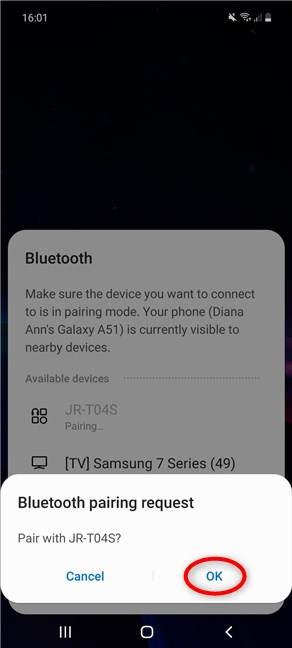
Как добавить устройство Bluetooth из быстрых настроек(Quick Settings)
Вы также можете подключить аксессуар Bluetooth , зайдя в приложение « (Bluetooth)Настройки(Settings) » на вашем Samsung Android и нажав « Подключения(Connections) » .

Нажмите «Подключения(Tap Connections) » , чтобы начать подключение к устройству Bluetooth на Samsung .
Затем убедитесь, что Bluetooth включен, и нажмите на его ввод .(On)
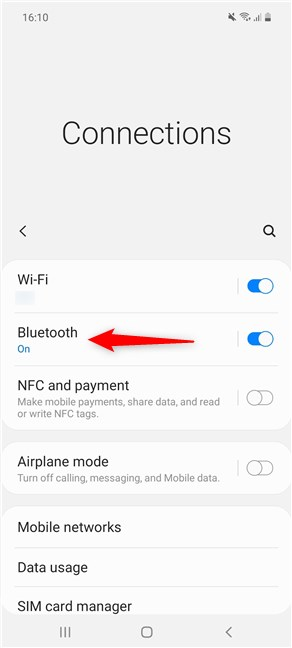
Нажмите на настройку Bluetooth Android на (Bluetooth Android)Samsung .
Вы попадете на экран Bluetooth , и ваш (Bluetooth)Samsung Android начнет поиск устройств Bluetooth .
Нажмите на имя нового Bluetooth - устройства, которое вы хотите связать, а затем подтвердите свой выбор, нажав OK .

Как подключить устройство Bluetooth из настроек Android(Android Settings) на Samsung
Как только вы добавите его, ваше устройство, подключенное по Bluetooth , появится в списке (Bluetooth)«Сопряженные устройства(Paired devices) » .

Соединение Android Bluetooth успешно установлено на Samsung
СОВЕТ:(TIP:) Вы можете быстро перейти к приведенному выше экрану и просмотреть свои сопряженные устройства(Paired devices) , коснувшись и удерживая значок Bluetooth в меню (Bluetooth)быстрых настроек(Quick Settings) .
Как управлять и отключать Bluetooth - устройства на Android
Если вы отключите устройство, подключенное по Bluetooth , оно автоматически отключится. При доступе к экрану « Подключенные устройства(Connected devices) » ваш сопряженный Bluetooth - аксессуар теперь отображается в списке «Ранее подключенные устройства»(“Previously connected devices) . « Чтобы повторно подключить большинство устройств Bluetooth , вам просто нужно включить их и поместить в радиус действия вашего Android . Если это не сработает, нажмите на название устройства. Чтобы получить доступ к дополнительным настройкам, нажмите значок шестеренки рядом с названием устройства.

Нажмите на шестеренку рядом с Bluetooth(Android Bluetooth) - аксессуаром Android.
Кнопка « Connect/Disconnect » изменяется в зависимости от текущего состояния вашего устройства. Используйте доступные переключатели внизу, чтобы изменить разрешения устройства Bluetooth .

Отключить(Disconnect) или подключить(Connect Bluetooth) устройство Bluetooth
Если вы хотите изменить имя устройства Bluetooth , коснитесь значка пера в правом верхнем углу. Откроется всплывающее окно, в котором можно ввести новое имя для подключенного по Bluetooth устройства.

Как переименовать Bluetooth-устройство
Управление и отключение устройства Bluetooth на Samsung Android
Управление Bluetooth -устройствами и соединениями на смартфонах и планшетах Samsung Galaxy мало чем отличается . После сопряжения и нахождения в пределах досягаемости вашего устройства Android(Android) включение или выключение аксессуара Bluetooth автоматически подключает или отключает его. Кроме того, вы можете нажать на любое имя из списка сопряженных устройств,(Paired devices) чтобы остановить или возобновить Bluetooth(Android Bluetooth) - соединение Android для этого гаджета. Для доступа к дополнительным настройкам нажмите значок шестеренки рядом с названием Bluetooth -устройства.

Нажмите на шестеренку рядом с устройством Bluetooth , которое вы хотите изменить на Android .
Переключатели на следующем экране позволяют вам решить, как использовать ваше новое устройство Bluetooth . Нажмите « Переименовать(Rename) » внизу, чтобы изменить имя устройства Bluetooth .
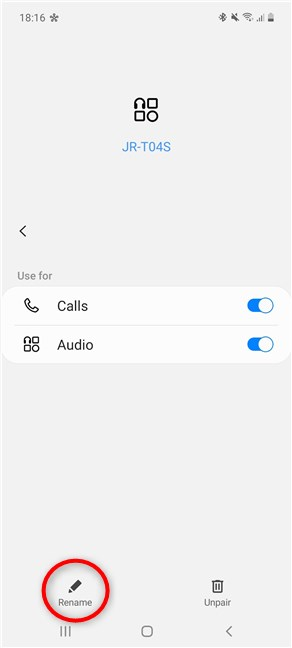
Как изменить имя устройства Bluetooth на Samsung Android
Как удалить устройство Bluetooth со смартфона или планшета Android
Со временем, когда к вашему Android подключено слишком много аксессуаров, это может сбивать с толку. Удаление или забвение устройства Bluetooth означает, что Android отключает его и удаляет данные о подключении. Таким образом(Therefore) , Android больше не сможет использовать этот аксессуар, если вы не подключите его снова. Вы можете удалить Bluetooth - устройство, которое вам больше не нужно, с экрана настроек . (Settings)Нажмите на шестеренку рядом с записью об устройстве, как показано в предыдущей главе, а затем нажмите на корзину « Забыть ».(Forget)

Как удалить устройство Bluetooth на Android
Во всплывающем окне подтвердите свой выбор, нажав Забыть устройство(Forget device) .

Как разорвать пару с Bluetooth - устройством на Android
Bluetooth - устройство и его данные удаляются из списка аксессуаров на вашем Android - смартфоне. Чтобы повторно подключить забытое Bluetooth - устройство на Android , вам придется выполнить сопряжение заново.
Как удалить устройство Bluetooth с вашего Samsung Galaxy Android
Нажмите(Press) значок шестеренки рядом с записью Bluetooth -аксессуара в разделе « Сопряженные устройства(Paired devices) », как объяснялось ранее. Чтобы удалить устройство Bluetooth с вашего Samsung Android , нажмите «Отключить»(Unpair) в правом нижнем углу.

Как удалить устройство Bluetooth на Samsung Android
Устройство будет немедленно удалено из вашего Samsung Android . Вы можете повторно подключить его снова, когда захотите, выполнив шаги, описанные в этом руководстве.
СОВЕТ.(TIP:) Существуют и другие способы использования Android Bluetooth . Знаете ли(Did) вы, что вы также можете включить Bluetooth в Windows 10,(enable Bluetooth on Windows 10) а затем использовать эту беспроводную технологию для подключения Android к ПК(connect your Android to your PC) ?
Какое устройство Bluetooth вы подключили к своему Android ?
Некоторые из нас проводят более половины дня со смартфонами Android , поэтому полезно, чтобы они управляли другими устройствами и аксессуарами по беспроводной сети. Как вы могли видеть, процесс не сложный, и вы можете использовать сопряженные устройства Bluetooth для передачи данных, воспроизведения звука, совершения звонков и многого другого. Прежде чем вы закроете это руководство, мы хотели бы узнать, какие устройства Bluetooth вы используете со своим смартфоном или планшетом Android . Сталкивались ли(Did) вы с какими-либо различиями при сопряжении его с шагами, описанными в этом руководстве? Комментарий(Comment) ниже, и давайте обсудим.
Related posts
3 способа включить Bluetooth на Android (включая устройства Samsung)
Отправляйте файлы со смартфона Android на Windows 10 с помощью Bluetooth
Общайтесь во время протестов с помощью FireChat, когда мобильная сеть не работает
Connect Android phone до Windows 10 laptop or PC через Bluetooth
Как share internet от Android smartphone на ПК через USB
Как передавать файлы другим пользователям с помощью Bluetooth из Windows 10 Mobile
Две SIM-карты — что это? Что означает две SIM-карты? Как работает две SIM-карты?
Как получать файлы по Bluetooth и как их найти в Windows 10 Mobile
12 причин, почему Android-смартфоны отстой
Как показать battery percentage на Android
Что такое PIN-код SIM-карты и зачем его использовать?
Как подключить мой Android-смартфон к моему ПК с Windows 10
Samsung Galaxy Tab S7+ review: Лучшая андроидная таблетка 2020?
Обзор Huawei P20: отличная камера и более доступная цена!
realme 8 5G Review: Доступное 5G подключение!
3 способа включения или выключения iPhone Bluetooth
Как изменить настройки Dual SIM на смартфонах Samsung Galaxy
Обзор Huawei P20 Pro: один из лучших смартфонов 2018 года
Как автоматически заблокировать Windows 10 на смартфоне
Что iPhone у меня есть? Как рассказать свой iPhone model в 3-х различных способах
